Самый эффективный способ улучшить качество видео GoPro
Вы хотите улучшить свои видеоролики, снятые GoPro, которые туманны или неудовлетворительны? Если да, это возможно при поддержке этого руководства, в котором вы узнаете, как улучшить качество видео GoPro. Но сначала в этом посте будут объяснены факторы, которые способствуют использованию фильмов GoPro низкого качества, например, почему они выглядят размытыми, неустойчивыми или звучат шумно. И, поскольку мы хотим помочь вам в решении ваших проблем, мы предоставляем Tipard Video Converter Ultimate самую надежную программу для улучшения качества видео. Эта программа включает в себя функцию Video Enhancer, которая позволяет пользователям без особых усилий улучшать нечеткие фильмы. Программа доступна для бесплатной загрузки и совместима с операционными системами Windows и Mac. Этот пост также предложит вам инструкции по использованию программного обеспечения и его возможностей.
Кроме того, эта статья научит вас снимать высококачественные кадры с GoPro. Вот почему вы не должны бросать читать это, а вместо этого оставаться на связи, пока полностью не усвоите как улучшить качество видео GoPro.
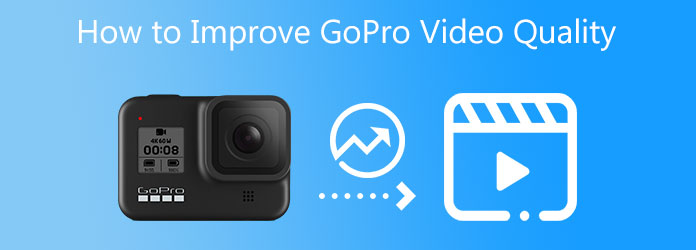
Часть 1. Причины низкого качества видео с GoPro
Вам может быть интересно, почему ваши видеоклипы с использованием камеры GoPro выглядят зернистыми, дрожащими или звучат шумно. В результате мы предоставим достоверную информацию о том, почему это происходит. Во-первых, настройки записи GoPro, такие как высокое значение ISO, короткая выдержка и высокая частота кадров, увеличивают вероятность получения зернистых или шумных кадров. Вторая проблема — это условия низкой освещенности, например, съемка с помощью камеры GoPro в помещении или ночью. Третья проблема может заключаться в использовании неавторизованной SD-карты; использование неподдерживаемой SD-карты может привести к пикселизации HD-видео. Последняя причина, по которой ваши фильмы становятся зернистыми, дрожащими или шумными, связана с плохим сжатием видео.
Вы можете быть одним из пользователей, столкнувшихся с этой проблемой. Тем не менее, Tipard Video Converter Ultimate, несомненно, может решить ваши проблемы всего за несколько кликов. Вот почему вы должны прочитать следующий раздел этого поста, чтобы узнать больше о его возможностях.
Часть 2. Как улучшить качество видео GoPro
Может показаться невозможным извлечь видеофайлы с камеры GoPro, но с Tipard Video Converter Ultimate это достижимо. Итак, давайте посмотрим, что эта программа может сделать для вас.
Tipard Video Converter Ultimate это мощный видео конвертер, улучшающий качество видео GoPro. Почему? Потому что эта программа включает в себя инструмент Video Enhancer, который предлагает различные параметры, такие как повышение разрешения, оптимизация контрастности и яркости, уменьшение дрожания видео и удаление фонового шума. Этот предоставляет бесплатную загружаемую версию, которая позволяет вам установить и использовать ее бесплатно в системах Windows или Mac. Но если вы хотите иметь все его функции, вы можете приобрести премиум-версию по минимальной цене. Преимущество этого программного обеспечения для конвертации видео заключается в том, что оно простое благодаря интуитивно понятному основному интерфейсу. В результате его функции и операции легко доступны.
И, чтобы полностью понять и проанализировать его характеристики, вы можете прочитать приведенный ниже список, который включает в себя ключевые функции программного обеспечения. После этого этот пост покажет вам, как улучшить качество видео GoPro с помощью Tipard Video Converter Ultimate.
Основные характеристики Tipard Video Converter Ultimate:
- 1. Он имеет набор инструментов, который включает в себя Video Enhancer, GIF и 3D Maker, Video Trimmer, редактор метаданных мультимедиа, регулятор скорости видео, видеоротатор, Volume Booster.
- 2. Он может конвертировать более 1000 различных форматов файлов.
- 3. Он поддерживает видео 8K/4K/HD.
- 4. Он может копировать и копировать DVD-диски в файлы ISO, папки DVD и файлы MPG.
- 5. Он включает в себя инструмент для редактирования видео, например обрезка, водяные знаки, вырезание и т. д.
- 6. Имеет ускорение графического процессора.
Шаг 1Загрузите программное обеспечение и перейдите на панель инструментов
Используйте свой браузер для поиска Tipard Video Converter Ultimate. Затем нажмите кнопку скачать вариант, соответствующий вашему ПК на главной странице. После этого начинайте устанавливать его на свой компьютер и открывайте. Затем выберите Видеоусилитель инструмент из Ящик для инструментов.

Шаг 2Загрузить видеофайл GoPro
После выбора Видеоусилитель функцию, появится новое окно с (+) кнопка с символом в центре экрана. Нажмите или перетащите видеофайл GoPro из папки с файлами на вашем компьютере, чтобы загрузить его.

Шаг 3Улучшить качество видео GoPro
Через несколько секунд вы увидите другое окно с такими параметрами, как Оптимизируйте яркость и контрастность, увеличьте разрешение, удалите видеошум и уменьшите дрожание видео. А также не забудьте установить все флажки рядом с каждым параметром, чтобы улучшить качество видео GoPro.

Шаг 4Выберите расположение файла и сохраните новый видеовыход.
Поставив все галочки, переходим к Сохранить раздел и выберите место для нового файла. После этого вы можете просмотреть новое видео, чтобы увидеть результат. Когда ваш фильм будет в порядке, нажмите кнопку Усилить кнопку, чтобы сохранить новый видеовыход.
Шаг 5Посмотрите новый видеовыход GoPro
Наконец, теперь вы можете воспроизводить видео с GoPro в высоком качестве с помощью проигрывателя Blu-ray Tipard в высоком качестве. И вы можете использовать это программное обеспечение для улучшить качество других видео.
Часть 3. Советы по съемке высококачественных видео GoPro
Теперь давайте перейдем к некоторым советам по съемке высококачественных видео GoPro.
- 1. Перед съемкой пленку в хорошо освещенных местах, чтобы минимизировать зернистость видео.
- 2. Во время съемки используйте правильные настройки GoPro, чтобы избежать зернистости кадров.
- 3. В результате вы должны выбрать низкий уровень ISO, уменьшить скорость затвора, отрегулировать диафрагму, снимать видео с более низкой частотой кадров, поддерживать резкость на низком или среднем уровне, а также сохранять баланс белого на автоматическом режиме и т. д.
- 4. После съемки используйте видеоредакторы, чтобы устранить зернистость в отснятом материале. Вы можете использовать Tipard Video Converter Ultimate.
Часть 4. Часто задаваемые вопросы о том, как улучшить качество видео GoPro
Как загрузить высококачественные видео GoPro на YouTube?
Установите приложение GoPro, чтобы загружать высококачественные кадры GoPro на YouTube. Однако нет возможности напрямую отправлять видео на такие сайты, как YouTube. С другой стороны, приложение GoPro позволяет экспортировать видеофайлы на телефон, а затем публиковать их на YouTube.
Какие типы файлов могут создавать камеры GoPro?
Камеры GoPro генерируют данные MP4 и HEVC. MP4 — это формат, который может поддерживать множество инструментов для редактирования видео. Однако для плавного воспроизведения HEVC требуется более мощная видеокарта.
Можно ли смотреть видео GoPro в Windows 10?
GoPro — производитель экшн-камер. И они могут записывать видео в разрешении 4K. Однако были сообщения о проблемах с воспроизведением видео GoPro в Windows 10. Большинство этих проблем связано с отсутствием кодеков или возможности сжатия видео в камерах GoPro.
Заключение
Наконец, мы надеемся, что теперь вы можете успешно восстановить фильмы с камеры GoPro, следуя наилучшему подходу на как улучшить качество видео GoPro. В результате вам не следует упускать из виду Tipard Video Converter Ultimate, потому что он, несомненно, удовлетворит ваши требования. Эта программа включает в себя надежный инструмент Video Enhancer для восстановления всех ваших нечетких фильмов, включая кадры с вашей камеры GoPro. Кроме того, если у вас есть какие-либо дополнительные проблемы, пожалуйста, свяжитесь с нами, и мы с радостью их решим.
Кроме того, если вы сочтете этот материал полезным, поделитесь им в своих социальных сетях, чтобы другие тоже могли извлечь из этого пользу.







